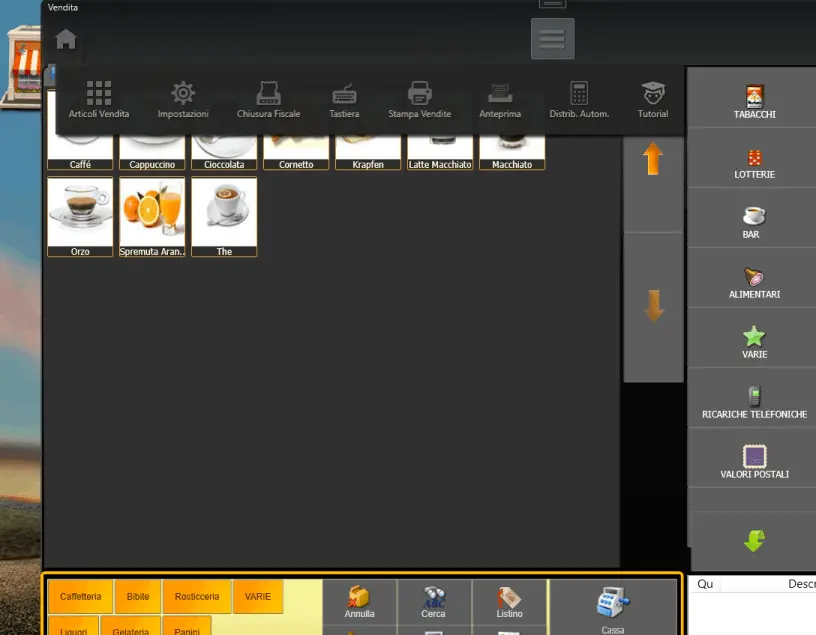Tutorial Dedalo
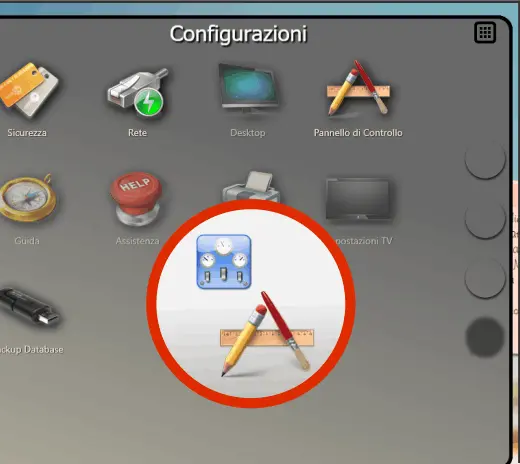
Pannello di controllo
Configura Scansia, distributore o cassa automatica.
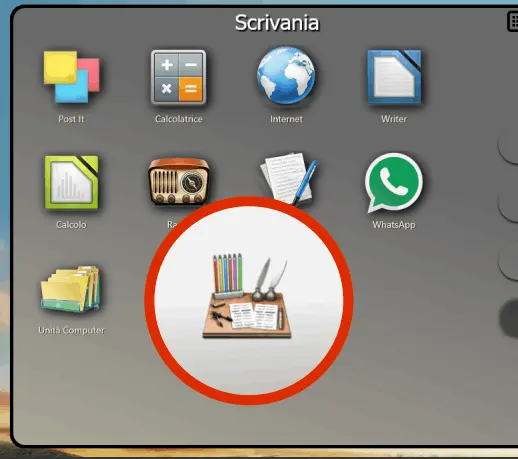
Scrivania
Esplora risorse, Excel, Browser Internet, ascoltando musica con una Radio.
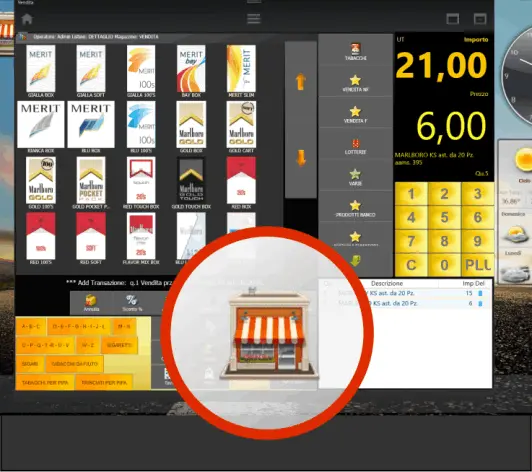

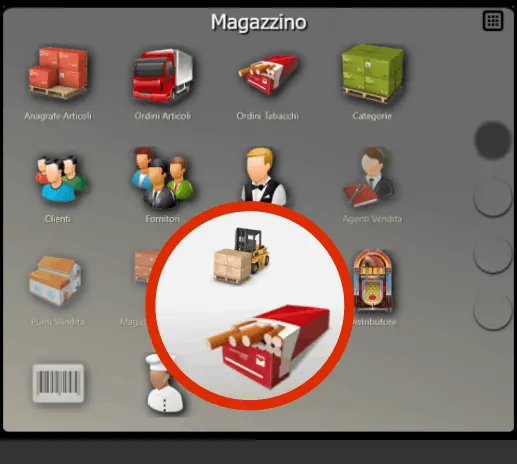
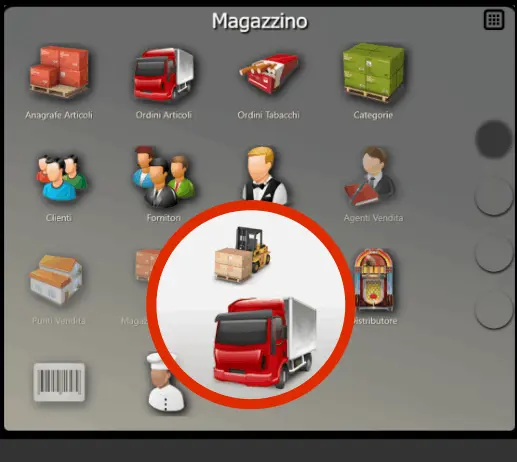
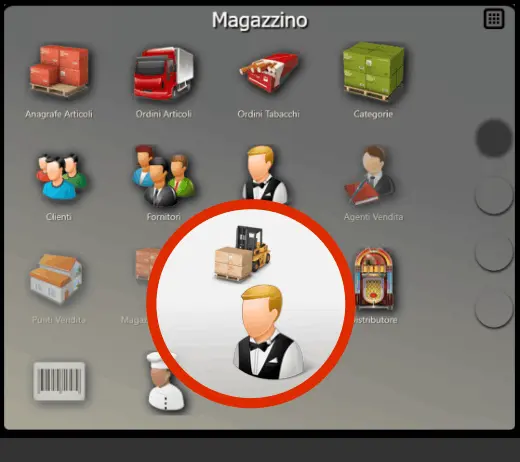
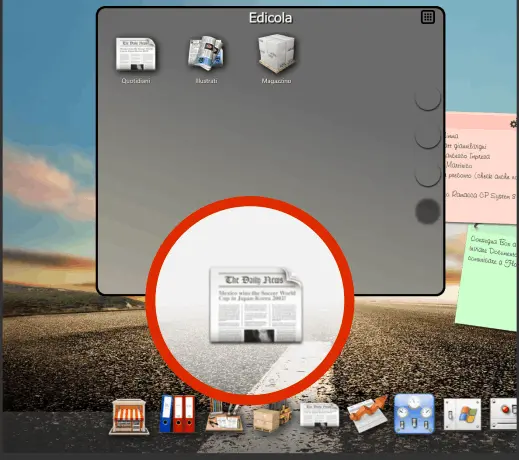
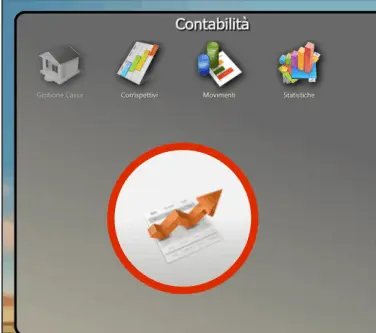
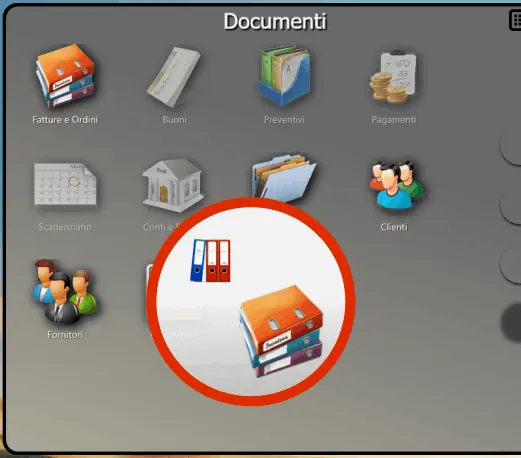
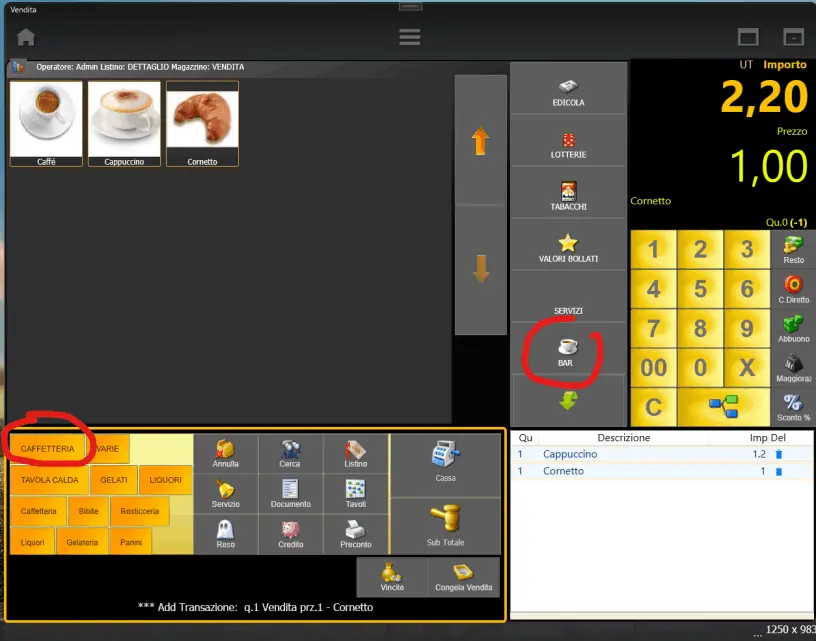
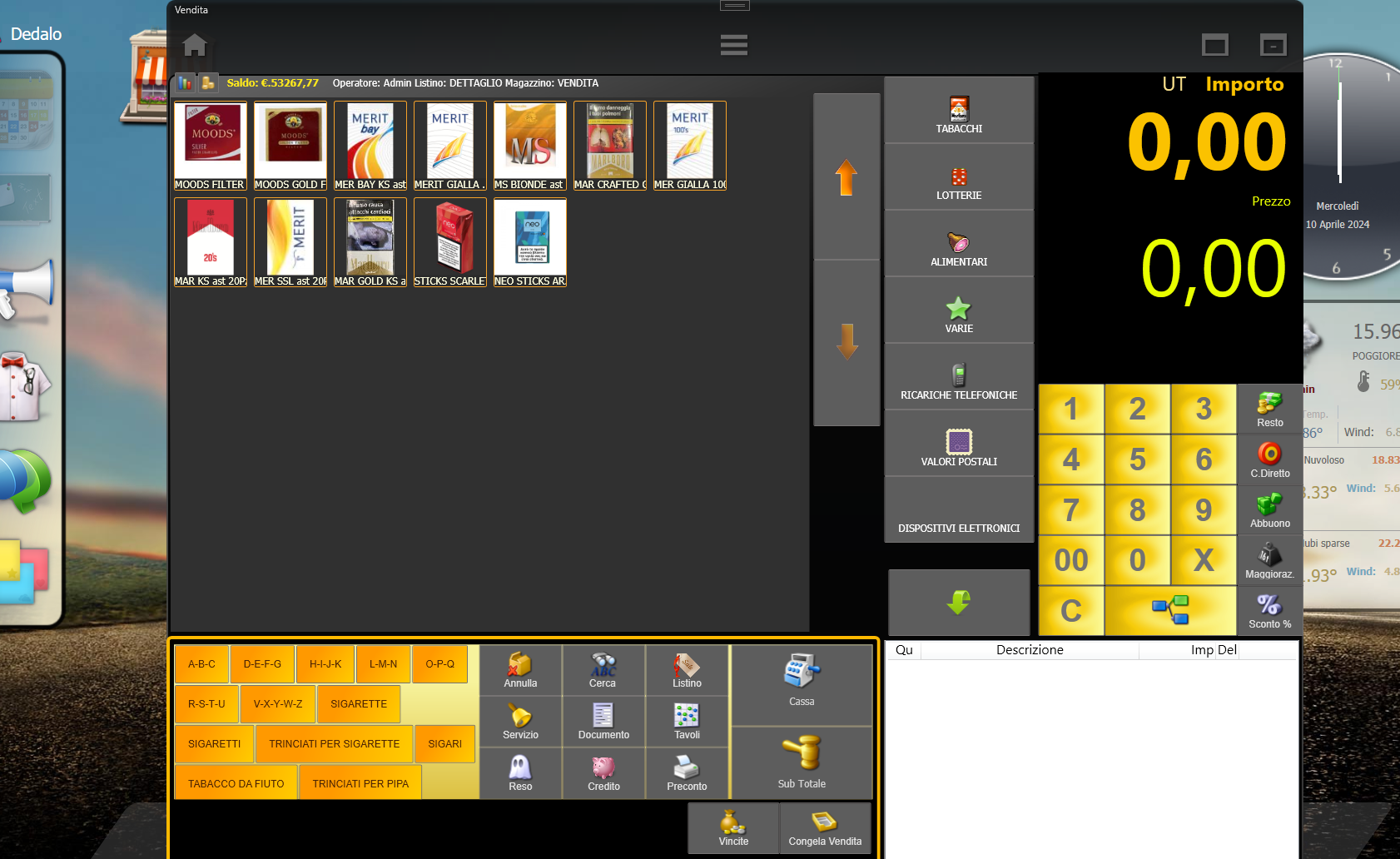

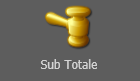
 Il pulsante Preconto consente di chiudere una transazione senza emissione di scontrino. Si può
Il pulsante Preconto consente di chiudere una transazione senza emissione di scontrino. Si può 
 Se un cliente chiede il Reso di un Articolo si passa nuovamente l'articolo in transazione (ad es. con il lettore codbar o con il touch screen) poi si preme il pulsante Reso.
Se un cliente chiede il Reso di un Articolo si passa nuovamente l'articolo in transazione (ad es. con il lettore codbar o con il touch screen) poi si preme il pulsante Reso.
 Qualora vi sia un servizio ai tavoli da applicare alla Transazione, Dedalo dispone di un pulsante Servizio con prezzo pre-impostato nella sezione Impostazioni.
Qualora vi sia un servizio ai tavoli da applicare alla Transazione, Dedalo dispone di un pulsante Servizio con prezzo pre-impostato nella sezione Impostazioni.


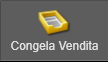



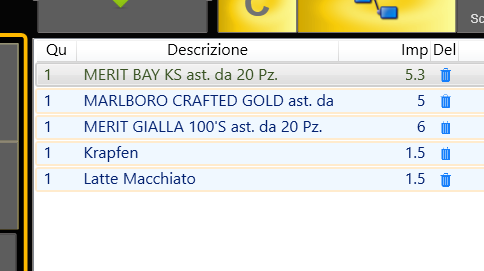

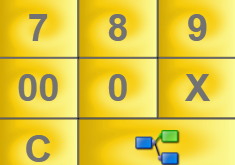
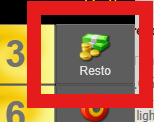 Con Dedalo è possibile calcolare l'importo del resto da erogare al cliente.
Con Dedalo è possibile calcolare l'importo del resto da erogare al cliente.